使用Excel數據對比大師對比兩表數據的方法
Excel數據對比大師是一款為用戶提供表格數據對比、查詢、信息歸類等功能的表格文件處理工具,在這款軟件中,用戶可以添加一些表格文件來對數據進行快速分析,有很多用戶在工作中會需要對一些表格文件進行處理,如果需要對比兩表之間的數據或者是對表格信息進行歸類的話,那就可以通過這款軟件來完成了。不過也有很多用戶沒有使用過這款軟件,不知道如何使用它來對比兩表數據。那么今天小編就準備跟大家分享一下具體的操作方法步驟,大家一起來看看吧。

1.首先第一步,我們打開軟件之后需要在軟件的界面中找到表一和表二旁邊的瀏覽文件這個功能按鈕,找到這個功能按鈕之后點擊選擇要對比數據的兩個表格文件。

2.等到兩個表格文件都成功添加到軟件界面之后,下一步我們就需要點擊界面中的載入兩表數據這個功能按鈕來將表格數據載入到軟件當中了,載入之前需要選擇正文所在行這個選項。

3.兩個表格數據載入成功之后,我們點擊界面左上方的數據對比這個功能按鈕可以對表格文件的數據進行對比,也就打開了數據對比功能。
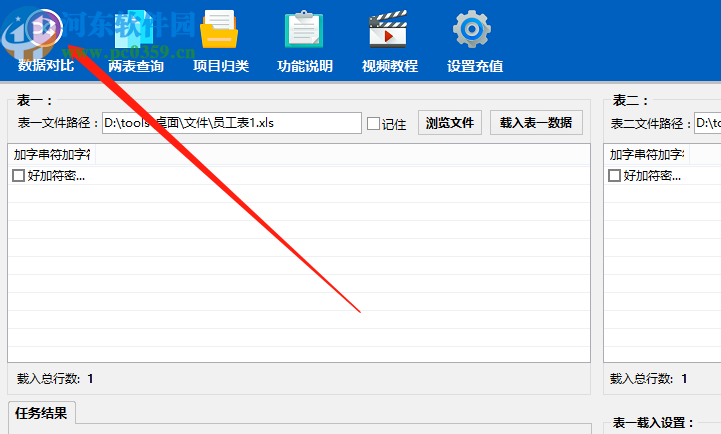
4.打開數據對比功能之后會出現下圖所示的界面,然后我們需要在其中選擇表一和表二所要對比的依據所在列,并選擇生成結果為簡單報告或者詳細報告。

5.數據對比的功能參數選項都設置完成之后,我們回到軟件的主界面中,然后點擊界面右下角的啟動任務這個功能按鈕就可以開始對比表格數據了。
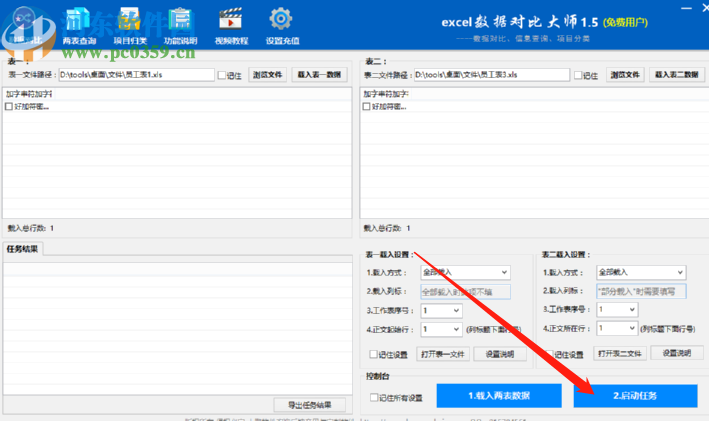
使用上述教程中的操作方法步驟我們就可以通過Excel數據對比大師這款軟件來對比兩個表格之間的數據內容了,有需要的朋友趕緊試一試小編分享的操作方法步驟吧,感興趣的朋友一起來看看這篇方法教程。
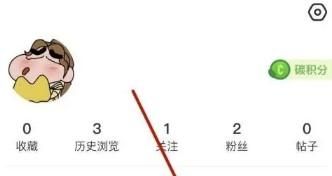
 網公網安備
網公網安備